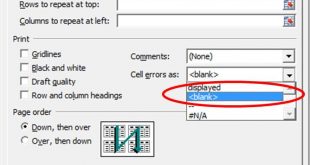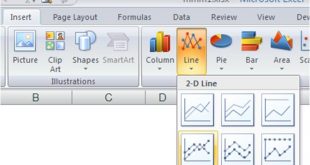هاشور زدن سطرهای اکسل به صورت یک در میان موجب بهبود خوانایی دادههای اسپردشیت میشود. در اکسل یک روش ساده و سریع برای اعمال این قالببندی روی دادهها به صورت جدول وجود دارد. بدین ترتیب در ادامه زمانی که سطرهای جدید به اسپردشیت اضافه شوند، هاشور زدن سطرها به صورت خودکار ادامه مییابد. چگونه دادههای خود را در قالب یک جدول دربیاوریم؟ ابتدا بازهای که میخواهید به صورت جدول دربیاورید را انتخاب کنید. سپس روی دکمه Format as Table در زبانه Home کلیک کنید و در ادامه سبک جدولی که میخواهید استفاده کنید را انتخاب نمایید. اگر بازه دادههای شما شامل نوعی قالببندی باشد، بهتر است که روی استایل جدولیِ منتخبتان راست-کلیک کرده و گزینه Apply and Clear Formatting را …
فرهیخته گرامی برای مطالعه بیشتر راجب این گفتار و همچنین مطالب مرتبط بیشتر با این متن لطفا اینجا کلیک کنید...بایگانی/آرشیو برچسب ها : اکسل
تسهیل ورود داده ها بوسیله فرم ها
تسهیل ورود داده ها بوسیله فرم ها با توجه به جدولی بودن محیط اکسل، ورود داده ها معمولاً به صورت ردیفی انجام می شود. به طور مثال برای وارد کردن مشخصات دانش آموزان یک کلاس، در هر ردیف اطلاعات یک فرد وارد می شود. در زیر نحوه استفاده از فرم ها جهت ورود داده ها در اکسل را با هم می بینیم. اضافه کردن فرم به نوار دسترسی سریع از طریق آدرس زیر وارد پنجره Excel Options شده و از ستون سمت چپ Form را انتخاب کرده و با دکمه Add آنرا طبق شکل بالا به ستون سمت راست منتقل کنید. سپس Ok را بزنید تا آیکون فرم در نوار بالای اکسل اضافه شود. File –> Options –> Quick Access …
فرهیخته گرامی برای مطالعه بیشتر راجب این گفتار و همچنین مطالب مرتبط بیشتر با این متن لطفا اینجا کلیک کنید...آموزش اکسل: عدم نمایش خطا در صفحه اکسل و پرینت
آموزش اکسل: عدم نمایش خطا در صفحه اکسل و پرینت آموزش اکسل: عدم نمایش خطا در صفحه اکسل و پرینت 1-استفاده از تابع IFERROR =IFERROR(فرمول مورد نظر ; “”) 2-به مسیر زیر بروید Page setup/sheet/cell errors as /Blank
فرهیخته گرامی برای مطالعه بیشتر راجب این گفتار و همچنین مطالب مرتبط بیشتر با این متن لطفا اینجا کلیک کنید...آموزش اکسل: انواع مخفی کردن در اکسل به روشهای مختلف
آموزش اکسل: انواع مخفی کردن در اکسل به روشهای مختلف آموزش اکسل: انواع مخفی کردن در اکسل به روشهای مختلف 1-راست کلیک روی سر ستون ،سرسطر،شیت وانتخاب hide 2-انتخاب لبه ستون ویا سطر با کلیک موس ودرگ به سمت عقب تا رسیدن به ستون یا سطر قبلی به هر تعداد که میخواهیم 3-راست کلیک روی شیت مورد نظر وانتخاب View Code سپس در محیط VBA اگر پنجره Properties Windows باز نیست از طریق زبانه View گزینه Properties Window را انتخاب میکنیم تا پنچره مربوطه باز شود که معمولاً این پنجره گوشه سمت چپ وپایین ظاهر میشود،بعد از ظاهر شدن پنجره سراغ آخرین گزینه آن به نام Visible میرویم که دراین قسمت سه انتخاب داریم -1 – xlsheetvisible : آشکار کردن شیت پنهان شده 0 – xlsheethidden …
فرهیخته گرامی برای مطالعه بیشتر راجب این گفتار و همچنین مطالب مرتبط بیشتر با این متن لطفا اینجا کلیک کنید...آموزش اکسل: رسم نمودار با دو محور عمودی و دو محور افقی (دو نمودار با مقیاسهای خیلی متفاوت در یک نمودار)
آموزش اکسل: رسم نمودار با دو محور عمودی و دو محور افقی (دو نمودار با مقیاسهای خیلی متفاوت در یک نمودار) آموزش اکسل: رسم نمودار با دو محور عمودی و دو محور افقی (دو نمودار با مقیاسهای خیلی متفاوت در یک نمودار) برای رسم نمودار راههای مختلفی وجود دارد که سریعترین راه رسم نمودار انتخاب داده هاوفشردن کلید F11 روی صفحه کلیدمیباشدکه در این روش، نمودار در sheet نموداری وبه شکل نموداری که در اکسل به صورت پیش فرض تعیین کرده اید رسم میشود که میتوانید آنرا به sheet نیز منتقل کنید ولی برای اینکه دستمان آزادتر باشد وبعضی دوباره کاریها را انجام ندهیم نمودار را مستقیماً در sheet وبا استفاده از زبانه insert رسم میکنیم .پس ابتدا برای رسم نمودار باید داده هامون را به طور صحیح انتخاب کنیم یعنی چارچوب انتخاب داده هامون …
فرهیخته گرامی برای مطالعه بیشتر راجب این گفتار و همچنین مطالب مرتبط بیشتر با این متن لطفا اینجا کلیک کنید... پایگاه علمی سعید سان دانلود رایگان مقالات علمی کنفرانس و ژورنال
پایگاه علمی سعید سان دانلود رایگان مقالات علمی کنفرانس و ژورنال